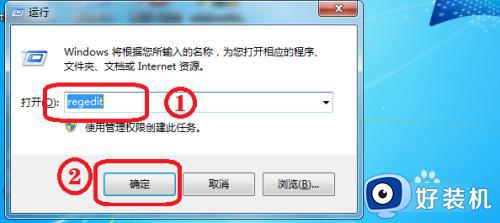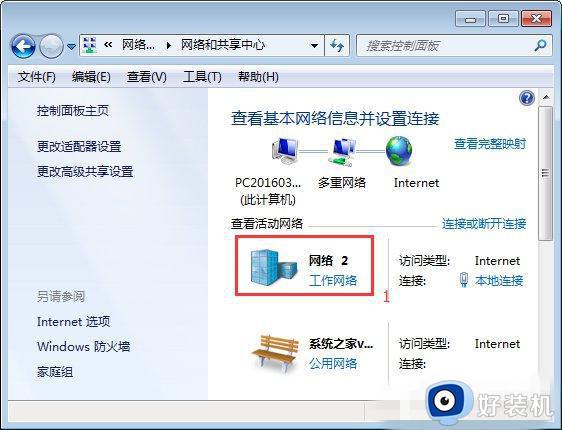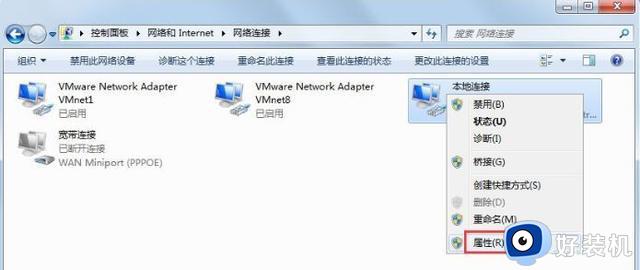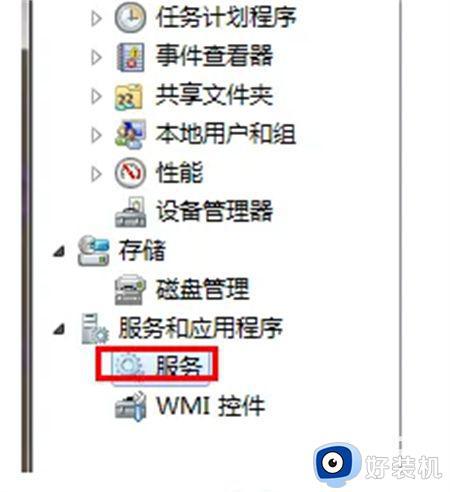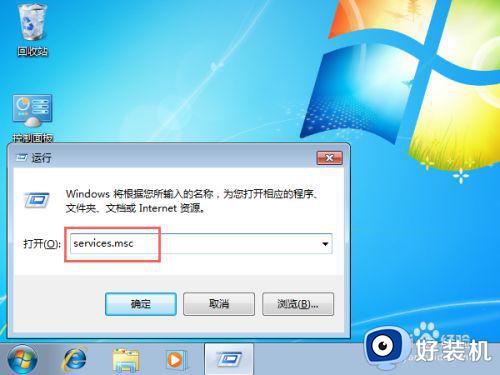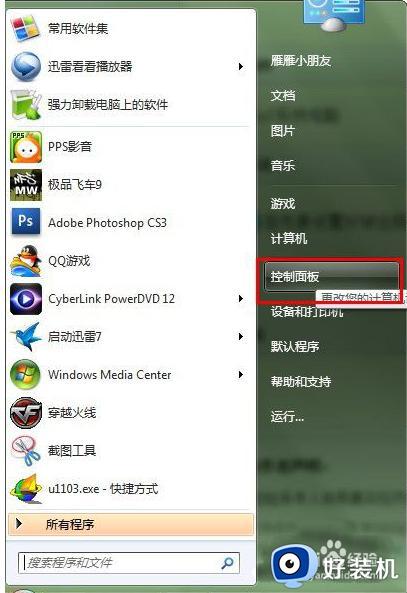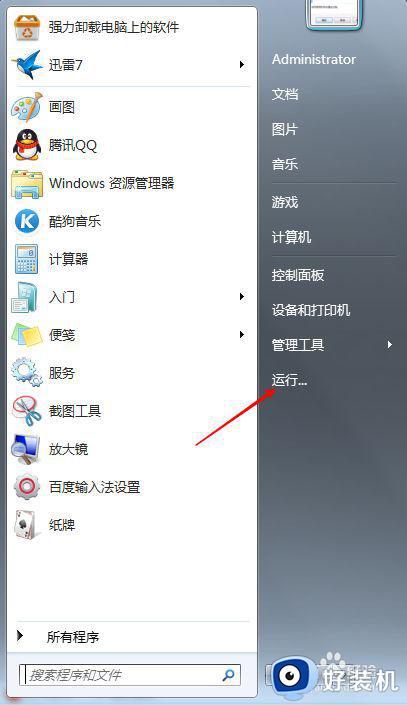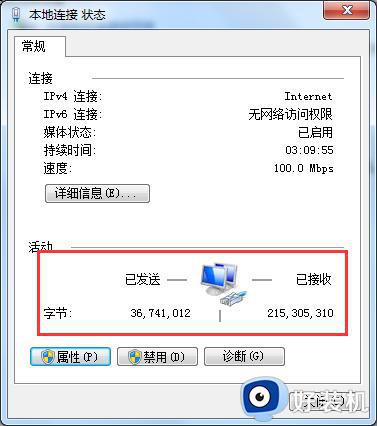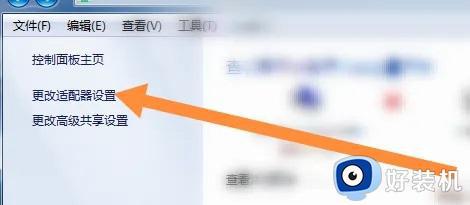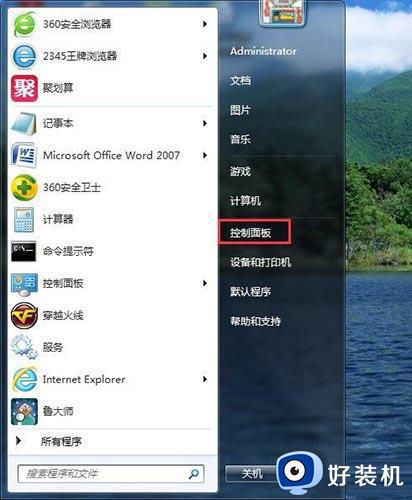win7网络连接服务怎么启用 win7开启网络服务的图文教程
时间:2021-07-25 11:29:00作者:huige
想必很多小伙伴在电脑中上网的时候,可能会遇到无法上网的情况吧,通常遇到这样的问题是因为网络连接服务可能不小心被关闭了,我们只要重启开启就可以了,那么win7网络连接服务怎么启用呢?带着大家的这个问题,本文给大家讲述一下win7开启网络服务的图文教程。
具体步骤如下:
1.点击win7系统中的开始菜单,随后在弹出的界面中点击“控制面板”进入。
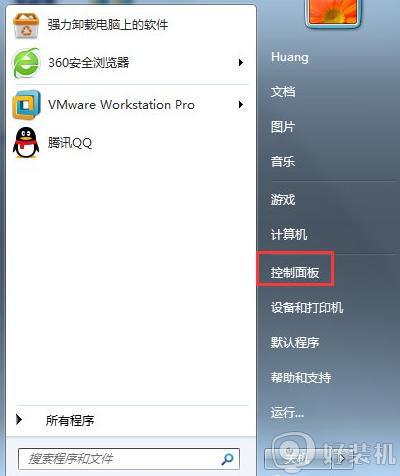
2.在打开的控制面板界面中,将查看方式改为“类别”后直接选择“程序”进入。
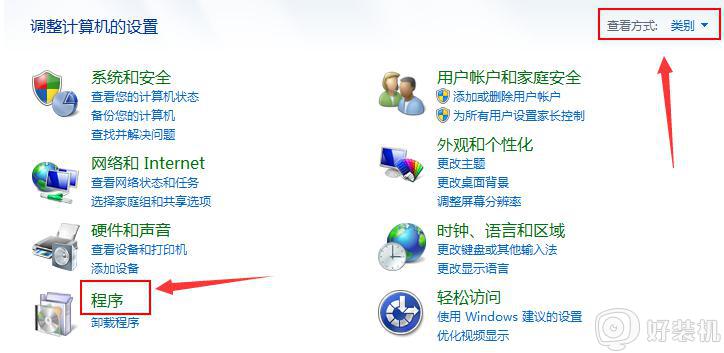
3.直接在界面中点击“打开或关闭windows服务”,随后勾选以下两个选项并保存设置。
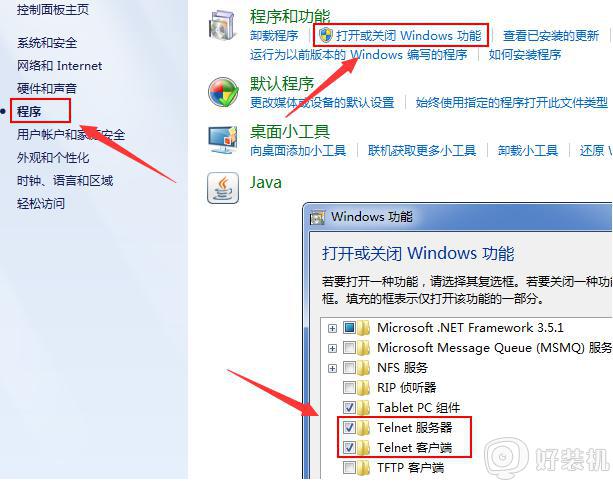
经过上面的方法操作之后,就可以成功开启win7系统的网络连接服务了,是不是很简单呢,大家可以学习上面的方法步骤来进行开启吧。